ตากล้องหลายคนคงพบกับปัญหาว่า หลังจากที่เราถ่ายรูปมาในแต่ละทริปมีเป็น400 – 500 รูป แล้วเราจะต้องมานั่งย่อรูปทีละรูปอีกเหรอเพราะแต่ละรูปมีขนาด 6000 x 4000 Pixel คุณเจอปัญหานี้ไหมละ แต่วันนี้ผมจะมาสอนวิธีการย่อภาพแบบ USM Photoshop เพื่อรักษาความคมของภาพ เพื่อไม่ให้ภาพเบลอ หรือว่าไม่ชัด จากภาพที่เราุถ่ายมาจริงๆ โดยวิธีที่ผมสอนวันนี้จะเป็นการใช้ Action script ของ Photoshop ของ CS3 แต่ ไม่ว่าคุณจะใช้ Photoshop version ไหนหลักการทำก็เหมือนกัน การย่อภาพไม่ควรที่จะย่อลงเลยทีเดียวครั้งเดียวเพราะจะทำให้เสียคุณภาพของภาพและไม่คมอีกด้วยนะครับ
Software ที่ต้องเตรียมก่อนการทำ Action ของ Photoshop
1. Photoshop CS ไหนก็ได้แล้วแต่คุณใช้อยู่
2. รูปภาพที่คุณต้องการย่อภาพแบบ USM
3. ขนม เอาไว้นั่งกินรอ
การย่อภาพแบบ USM Photoshop เพื่อรักษาความคมของภาพ
1. Insert รูปที่เราต้องการย่อลงใน Photoshop

2. ให้กด New Action ของการทำ Script ในครั้งนี้
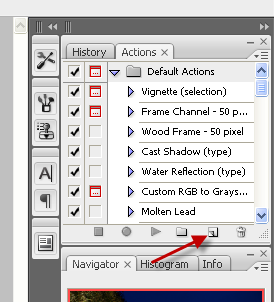
3. จากนั้นให้เราตั้ง Name ของ Action ที่เรากำลังสร้าง ในที่นี้ผมจะทำรูปแนวนอนขนาด 1200 x 800 เพราะรูปที่ผมจะทำเป็นแนวนอนในข้อที่1
จากนั้นก็กด Record เพื่อเป็นการบันทึกการทำรูปของเรา
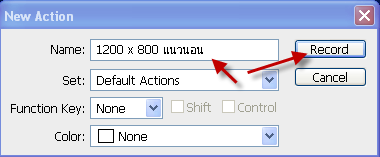
4. ในขั้นตอนนี้ให้ไป Image > Image Size

5. โดยขนาดรูปที่ผมใช้ในการทำ script นี้มันขนาด 4288 x 2848 ครับ แต่ผลสุดท้ายผมอยากได้แึ่ค่ 1200 x 800
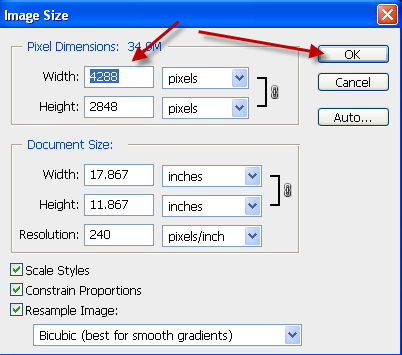
6. ให้เราเอา Width – 500 ไป จากนั้นก็กด OK

7. ไปที่ Filter > Sharpen > Unsharp Mask
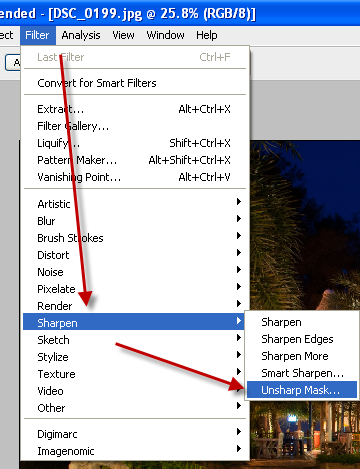
8. จากนั้นให้ปรับค่าตามดังกล่าว กำลังดีเลยครับ
Amount : 200 %
Radius : 0.2 Pixels
Threshold : 0 levels
จากนั้น กด OK

9. ขั้นตอนนี้ให้ ทำตามขั้นที่ 6 ก็คือ เอา Width – 500 = ค่าที่กรอก
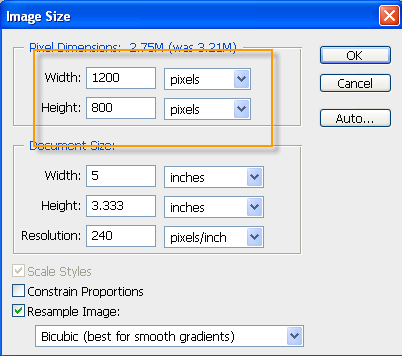
10. จากนั้นก็ให้ไปทำตามขั้นตอนที่8 โดยค่าก็เหมือนเดิมตามข้อที่8
11. หลังจากนั้นเมื่อทำขั้นตอนที่9 จนถึง 1200 x 800 ตามรูปที่เราอยากได้แล้ว ก็ให้มาปรับ Unsharp mask
Amount : 200-300 % << กำลังพอดีเลยครับ
Radius : 0.2 Pixels
Threshold : 0 levels

12. File > Save for web
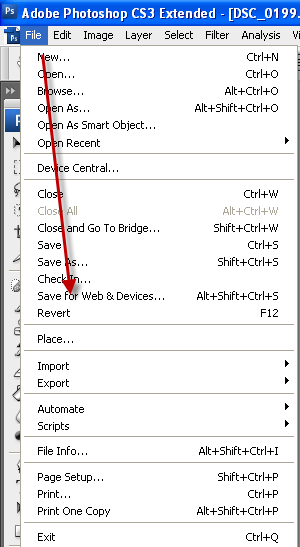
13. Quality สัก 75-80 กำลังดีครับ > Save

14. จากนั้นก็ให้เลือก Folder ที่จะเก็บรูปในครั้งนี้และครั้งต่อไปในการใช้ Action Script

15. จากนั้นก็กด Stop การทำ Action การย่อไฟล์รูปภาำพแบบ USM บน Photoshop แล้วครับ เป็นอันเสร็จสิ้นการทำ script ย่อรูป
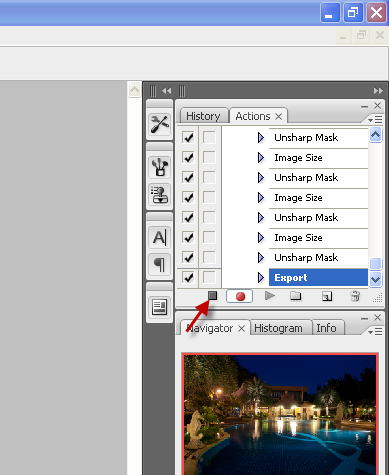
16. ในการใช้งานของ Action script ย่อภาพusm photoshop : ก็ให้เปิด photoshop > file >automate > Batch
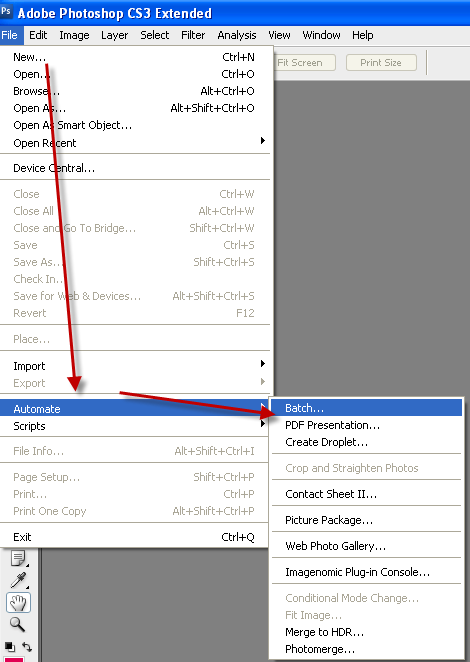
17. ขั้นตอนนี้ก็ให้เลือก Action ตามที่เราสร้างไว้ด้านบน ที่ผมสร้างไว้ก็ึืคือ 1200 x 800
Source : คือตำแหน่งที่เก็บไฟล์รูปที่เราต้องการจะย่อ
Destination : ให้เลือกลง folder ในข้อ14 มันจะไปย่อลงใน folder ที่ทำไว้ในข้อ14 ครับ
จากนั้นกด OK

18. กินขนมรอครับ
หมายเหตุ : ถ้าต้องการย่อไฟล์รูปภาพแบบแนวตั้งก็ให้ทำแบบด้านบนอีก1 action script ครับ แล้วค่อยมา resize แยกเอา ระหว่างรูปแนวนอน – แนวตั้ง เท่านี้ก็เสร็จสิ้น การย่อภาพแบบ USM Photoshop เพื่อรักษาความคมของภาพ ง่ายไหมครับกับการย่อรูปเพื่อไม่ให้เสียความคมชัดของภาพที่เราถ่ายมา

